전체 XRecorder 앱 검토 및 최고의 XRecorder 대안
스크린 레코더는 콘텐츠 제작자, 동영상 블로거, 게이머, 교사 등에게 필수적인 도구가 되었습니다. XRecorder 시중에서 판매되는 최고의 Android 화면 녹화 앱 중 하나입니다. 휴대폰 화면에서 일어나는 일을 쉽게 캡처하고 공유할 수 있습니다. 이 앱을 다운로드하기 전에 아래의 자세한 XRecorder 리뷰에서 주요 기능, 장단점 및 사용 방법을 확인하세요.
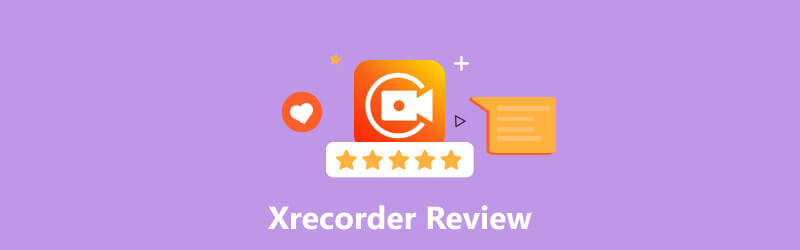
1부. XRecorder 검토 - XRecorder란 무엇입니까?
XRecorder Android 사용자가 고품질로 화면을 캡처할 수 있게 해주는 사용하기 쉬운 화면 및 오디오 녹음 앱입니다. 게임플레이, 튜토리얼, 프레젠테이션, 기타 콘텐츠 등 무엇이든 녹화할 수 있습니다. XRecorder 앱에는 강력한 녹화 기능이 많이 포함되어 있어 매력적이고 유익한 비디오를 제작하는 데 탁월한 솔루션입니다. XRecorder는 현재 무료로 사용할 수 있습니다.
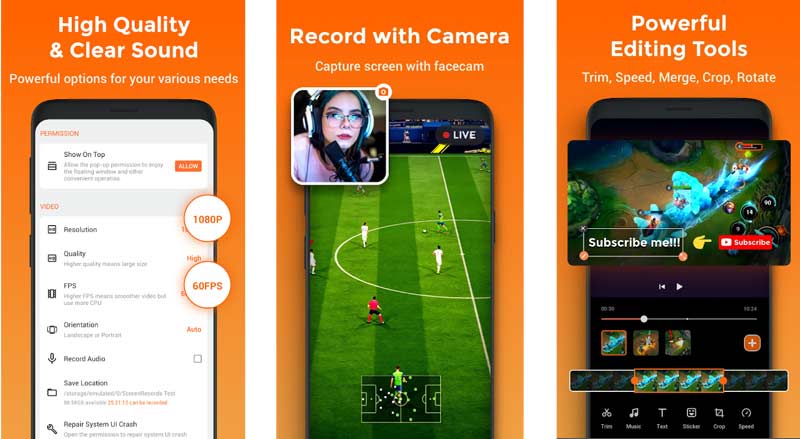
XRecorder 앱의 주요 기능
XRecorder는 주로 Android 장치에서 활동을 캡처하도록 설계되었습니다. 이를 통해 고품질 비디오, 게임, 노래 및 기타 콘텐츠를 최대 1080p로 캡처할 수 있습니다. 잡음 없는 내부 오디오 녹음을 지원합니다. 또한 여러 대의 카메라 스위치로 반응을 보여주는 Facecam 기능도 제공합니다. XRecorder 앱에는 녹음 내용을 자유롭게 다듬고 편집할 수 있는 비디오 편집기도 있습니다.
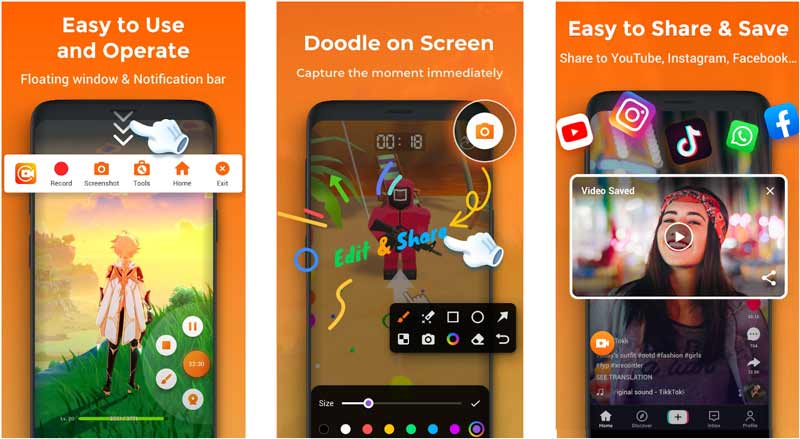
XRecorder는 간단하고 사용자 친화적인 인터페이스를 가지고 있습니다. 깔끔한 레이아웃으로 디자인되었으며 이해하고 사용하기 쉬운 사용자 정의 가능한 옵션을 제공합니다. 기록, 스크린샷, 브러시 및 기타 도구에 쉽게 액세스할 수 있습니다. XRecorder를 사용하면 화면에서 일어나는 모든 일을 고화질로 캡처할 수 있습니다. 더 중요한 것은 60FPS, 12Mbps로 1080p 녹화를 출력할 수 있다는 것입니다.
XRecorder는 캡처한 비디오 또는 오디오 파일을 Instagram, TikTok, Facebook 또는 YouTube와 같은 소셜 미디어에 공유할 수 있는 편리한 방법을 제공합니다. 녹음물에는 워터마크가 추가되지 않습니다. 또한 녹화 시간 제한이 없으며 장치 루팅이 필요하지 않습니다. 그러나 무료 XRecorder 사용자는 사용 중에 많은 광고를 볼 수 있습니다.
XRecorder 다운로드
Google Play 스토어에서 XRecorder 앱을 무료로 다운로드할 수 있습니다. 광고와 인앱 구매가 포함되어 있습니다. 또한 공식 웹사이트에서 XRecorder APK 파일에 액세스할 수 있습니다.
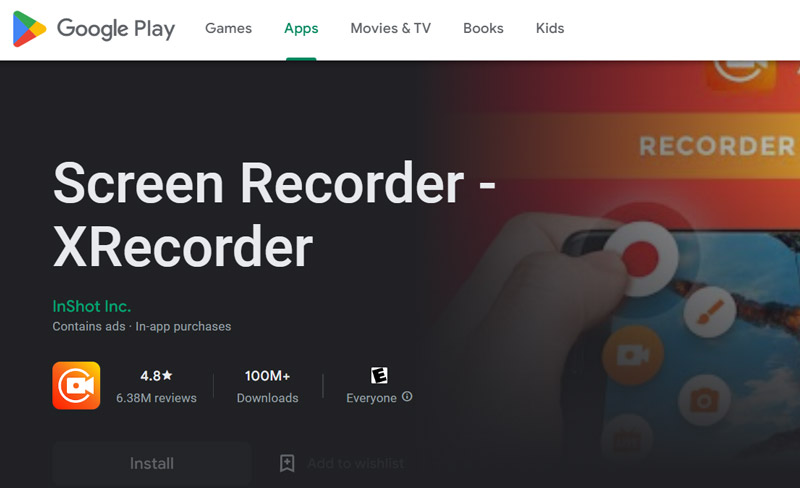
2부. XRecorder에서 오디오를 녹음하는 방법
XRecorder는 장치에 비디오와 오디오를 녹화하는 간단한 방법을 제공합니다. Google Play 스토어에서 다운로드한 후 아래 단계에 따라 오디오와 함께 Android 화면을 캡처할 수 있습니다.
XRecorder 앱을 열고 카메라, 마이크, 저장소 등에 대한 액세스와 같은 필요한 권한을 부여하세요. 화면에 나타나는 메시지를 확인하여 주요 기능과 사용 방법을 확인할 수 있습니다.
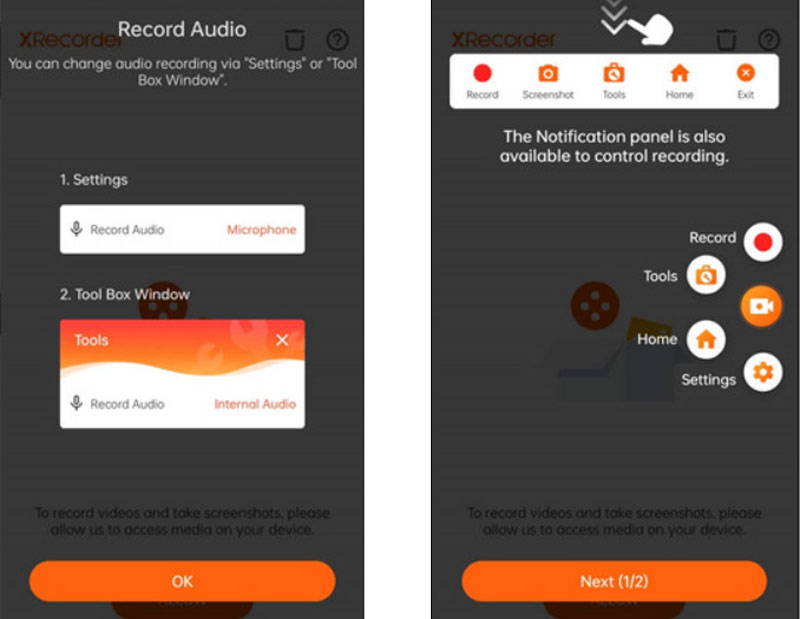
전에 녹화 화면 또는 XRecorder의 오디오를 보려면 다음으로 이동하세요. 설정 오디오 소스 및 볼륨을 포함한 다양한 옵션을 사용자 정의합니다. 내부 오디오 및 마이크에서 사운드를 캡처할 수 있습니다.
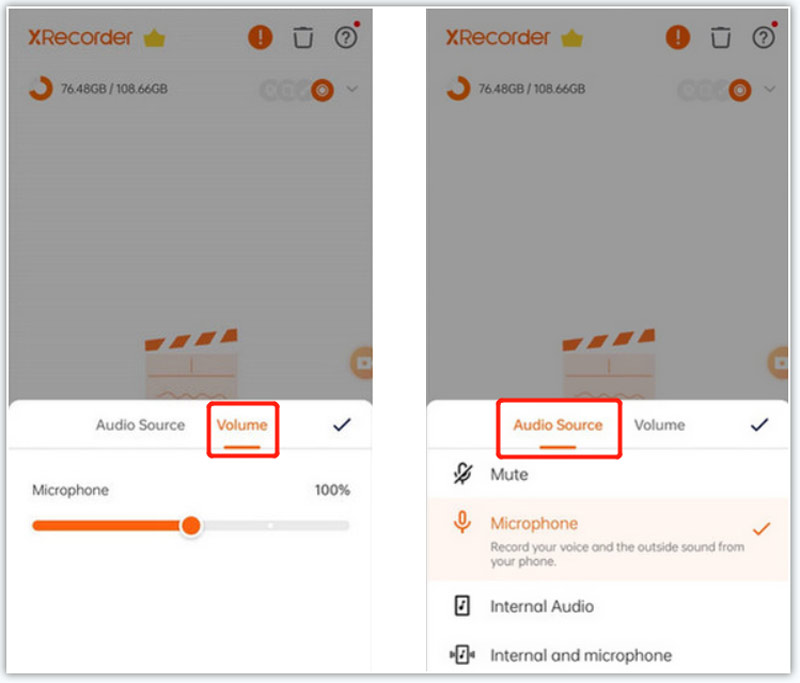
탭하세요. 기록 XRecorder에서 오디오 캡처를 시작하려면 버튼을 클릭하세요. 녹음을 중지하려면 알림 센터로 이동하여 멈추다.
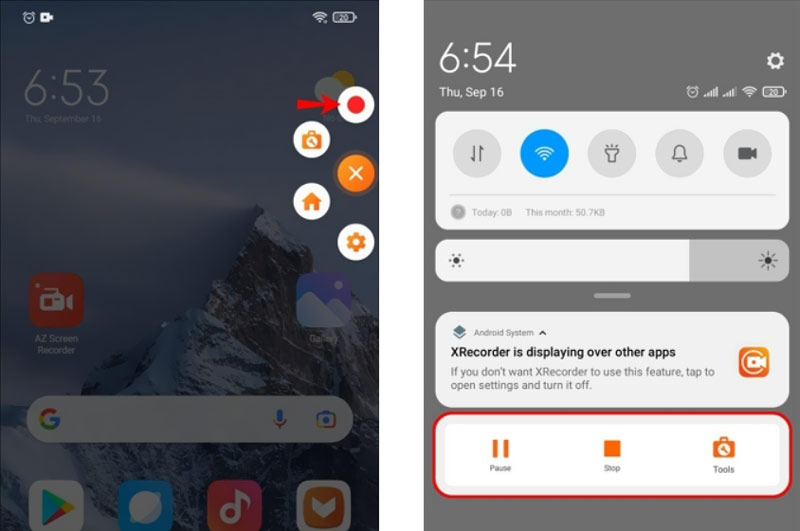
3부. 오디오 및 화면 기록을 위한 최고의 XRecorder 대안
지금까지 XRecorder는 Windows, macOS 및 iOS 앱을 제공하지 않습니다. Windows 11/10 PC, Mac 또는 iPhone에서 사용하려면 BlueStacks App Player 또는 Nox App Player를 사용해야 합니다. XRecorder의 녹음 기능이 만족스럽지 않거나 장치에서 비디오 및 오디오를 캡처하기 위해 다른 녹음기를 선호한다고 가정해 보십시오. 이 경우 최고의 XRecorder 대안을 선택할 수 있습니다. ArkThinker 스크린 레코더. 컴퓨터 화면, iOS/Android 장치에서의 활동, 게임 플레이 및 웹캠을 쉽게 캡처할 수 있습니다.

Mac 또는 Windows 컴퓨터에서 이 XRecorder 대안을 무료로 다운로드할 수 있습니다. 사용하려는 특정 도구를 선택하고 비디오 및 오디오 녹음 설정을 자유롭게 사용자 정의한 다음 녹화 녹음을 시작하려면 최대 4K의 고품질 비디오를 캡처할 수 있습니다. 또한 웹캠에서 녹음하고 시스템 오디오 및 마이크에서 오디오를 녹음할 수도 있습니다.

당신이 원한다면 아이폰에 녹음하세요, iPad 또는 Android 휴대폰에서는 전화 녹음기를 선택합니다. 그런 다음 iOS 녹음기 또는 Android 녹음기를 선택하여 녹음을 시작하세요. 이 강력한 XRecorder 대안은 녹음을 편집하고 품질을 향상시키기 위해 일반적으로 사용되는 많은 편집 기능을 제공합니다.

4부. XRecorder FAQ
XRecorder는 사용해도 안전한가요?
XRecorder 앱은 사용하기에 안전하며 개인정보와 데이터를 보호할 수 있습니다. 하지만 Google Play 스토어에서 다운로드해야 합니다. 일부 타사 앱 공유 및 다운로드 사이트에서 XRecorder를 다운로드하면 안 됩니다. 또한 Windows, macOS, iOS 사용자를 위한 공식 앱도 없습니다.
XRecorder 광고를 어떻게 제거할 수 있나요?
무료 XRecorder 계정을 사용하여 광고를 제거할 수 없습니다. 광고를 제거하고 더 많은 프리미엄 기능을 이용하려면 Pro 계정으로 업그레이드해야 합니다.
XRecorder가 자동으로 녹음을 중지하는 이유는 무엇입니까?
XRecorder 앱은 저장 공간이 부족하면 자동으로 녹음을 중지합니다. 때로는 앱 버그로 인해 녹음이 중단되는 경우도 있습니다. 문제를 해결하려면 휴대폰을 다시 시작하거나 앱을 다시 설치하세요.
결론
읽은 후 XRecorder 리뷰을 통해 해당 기능과 사용 방법을 알 수 있습니다. 또한 장치에서 비디오와 오디오를 더 잘 캡처할 수 있는 훌륭한 XRecorder 대안을 얻을 수 있습니다. XRecorder 앱에 대해 더 궁금한 점이 있으면 댓글로 메시지를 보내주세요.
이 게시물에 대해 어떻게 생각하시나요? 이 게시물을 평가하려면 클릭하세요.
훌륭한
평가: 4.9 / 5 (기준 378 투표)
관련 기사
- 비디오 녹화
- PC, Mac, 휴대폰에서 음성으로 Roblox를 녹음하는 4가지 쉬운 방법
- Windows 및 macOS에서 Minecraft 게임플레이를 녹화하는 가장 쉬운 3가지 방법
- 데스크톱 또는 모바일에서 확대 회의를 녹화하는 튜토리얼 생성
- Skype 통화 녹음: Skype 영상 통화를 받기 위한 단계별 가이드
- 웹 세미나 녹화 튜토리얼: Windows, Mac, iPhone 및 Android용
- Vimeo 화면 녹화: Vimeo에서 녹화하는 방법 알아보기
- 다른 사람이 모르게 Snapchat 기록을 감시하는 2가지 방법
- 애니메이션 GIF 캡처를 위한 최고의 GIF 레코더 [자세한 리뷰]
- AZ 스크린 레코더: Android 기기용 스크린캐스트 애플리케이션
- iTop Screen Recorder: 화면 활동 캡처 및 비디오 제작



